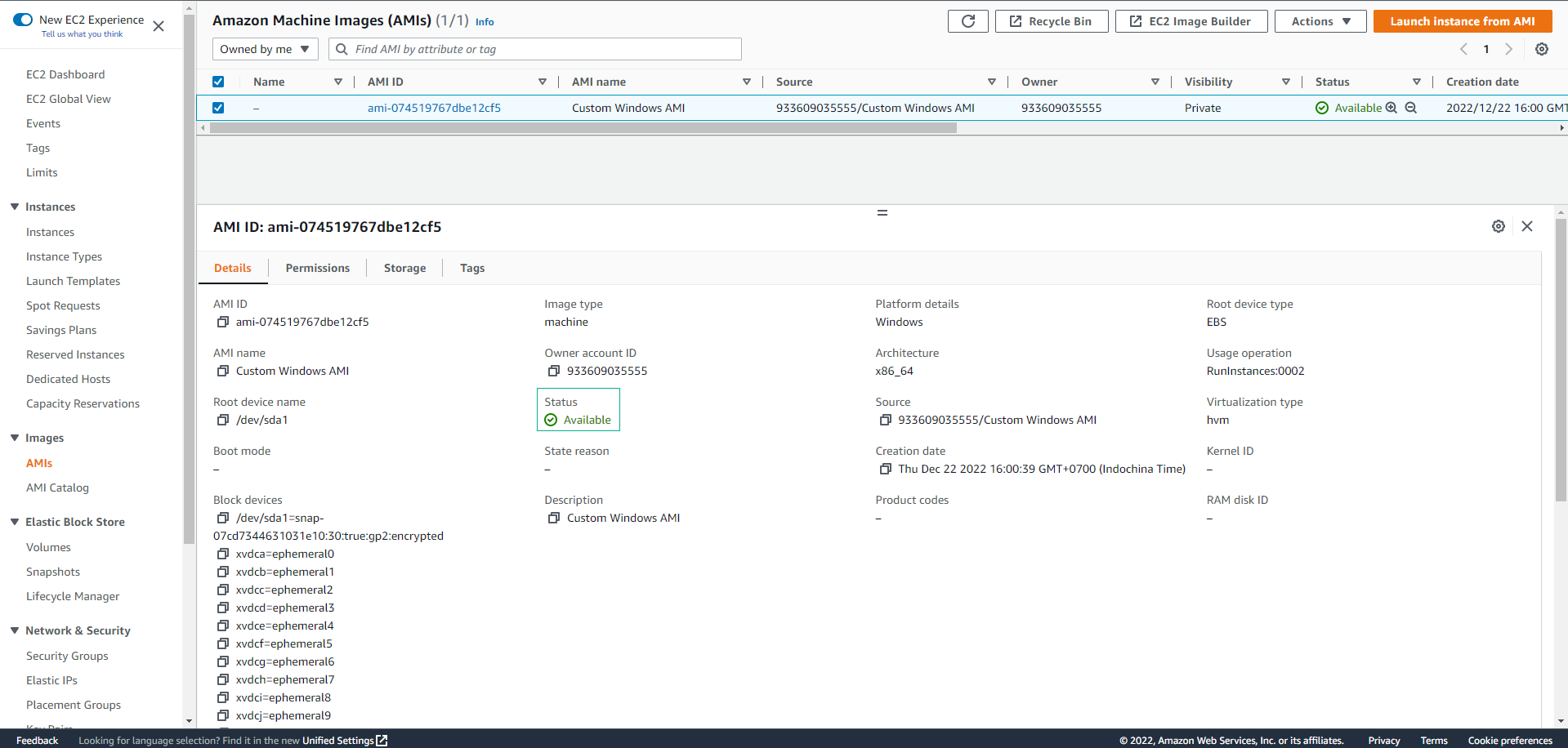Tạo Custom AMI
Tạo Custom AMI
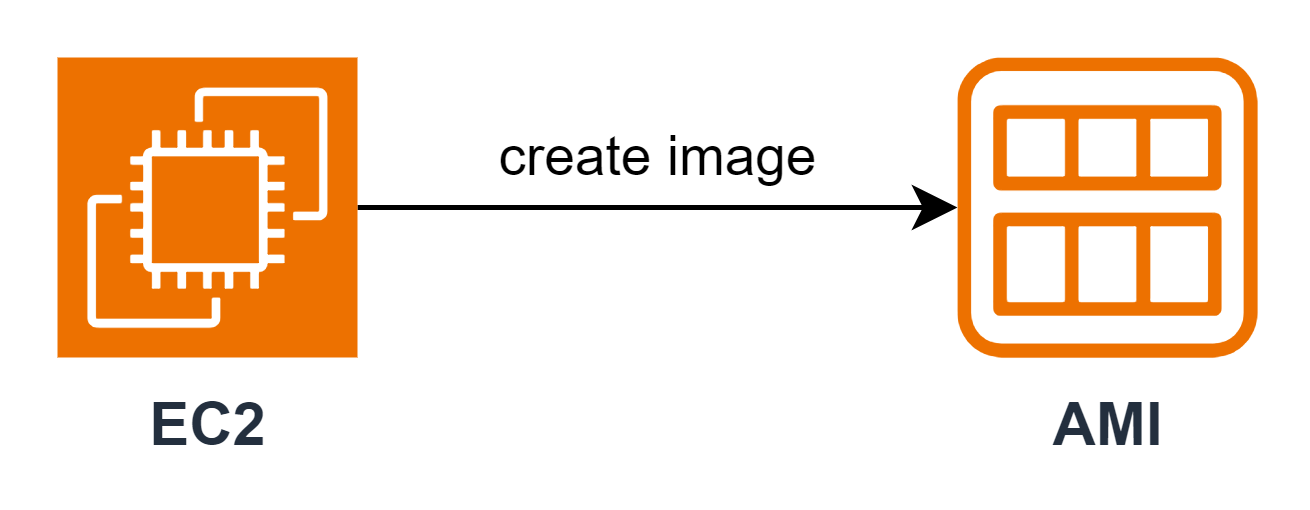
-
Truy cập giao diện AWS Management Console
- Tìm EC2
- Chọn EC2
- Chọn Instances
- Chọn Windows-instance
- Chọn Instance state, chọn Stop instance
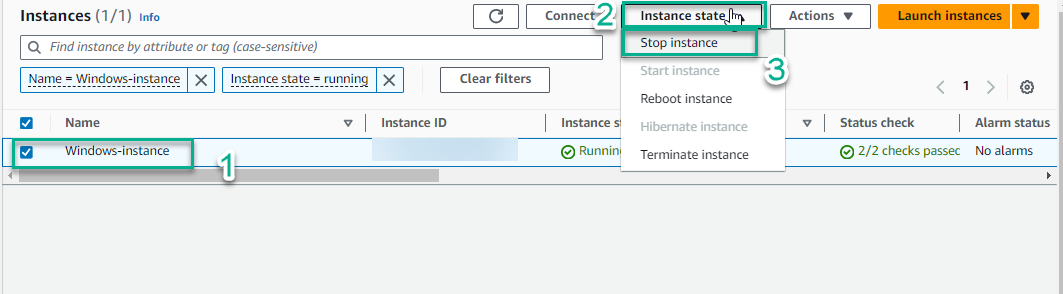
- Đảm bảo EC2 đang ở trạng thái Stopped
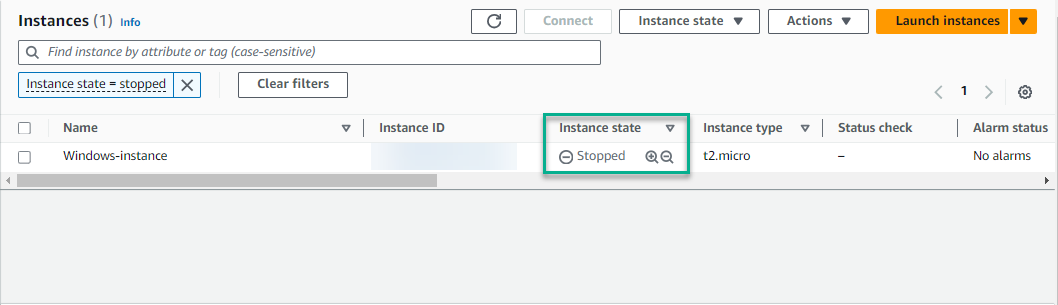
- Tiếp theo, Chọn Actions
- Chọn Image and templates
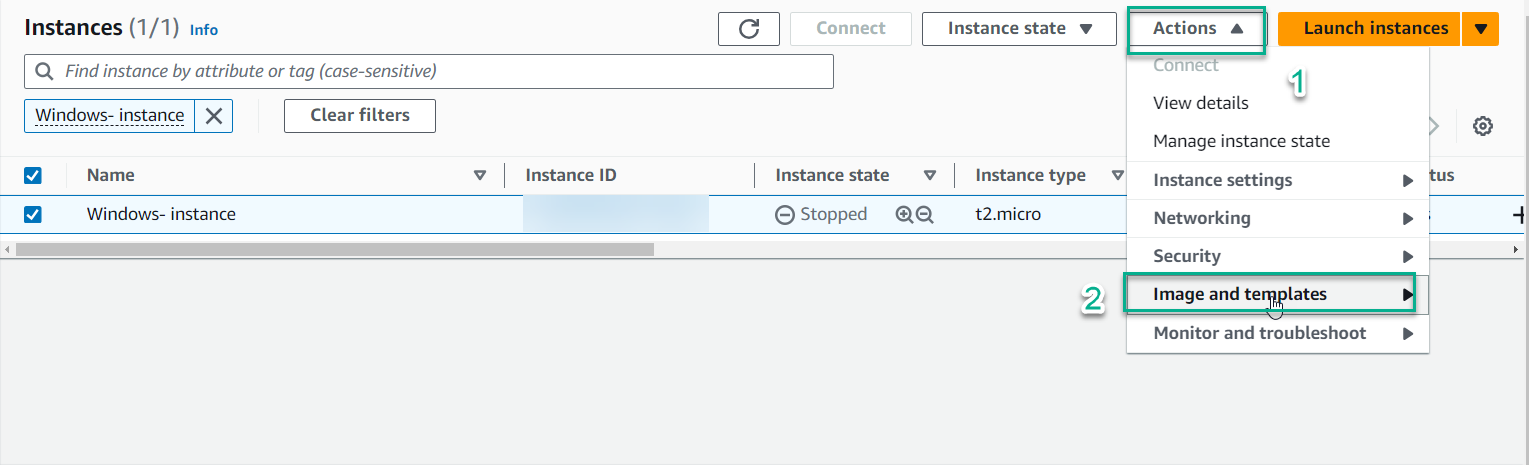
- Chọn Create image
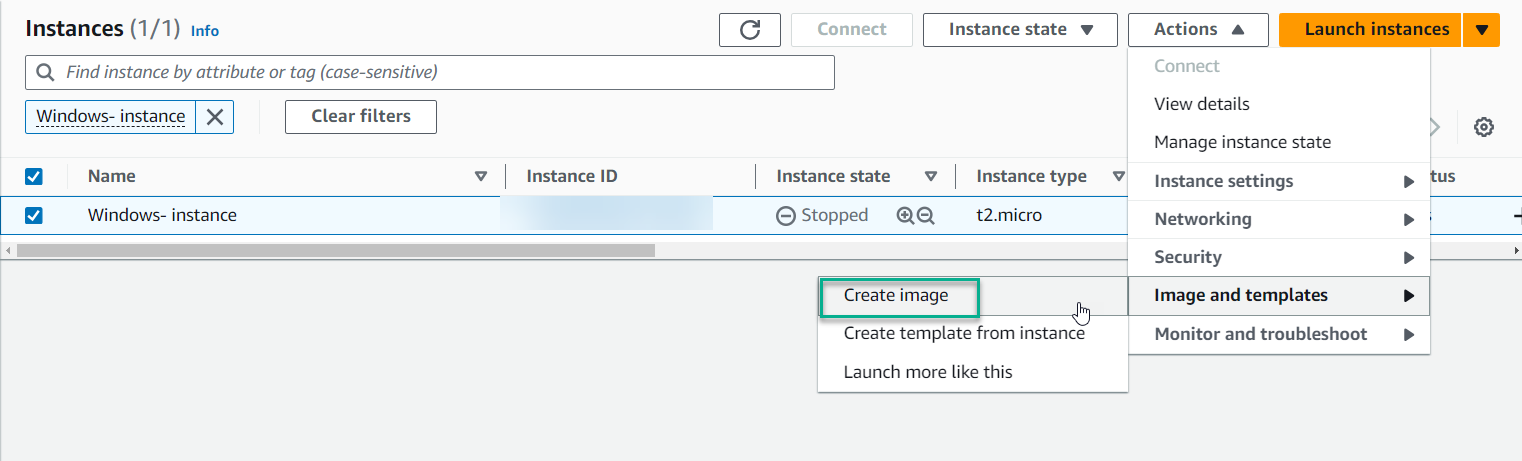
- Noted: trong thực tế, bạn có thể tạo AMI khi EC2 ở trạng thái Running. Tuy nhiên, trong bài lab tạo AMI từ EC2 windowns này, bạn cần EC2 ở trạng thái hoàn toàn Stopped để đảm bảo chức năng sysprep đã cấu hình trong lab 3.2 được xử lý hoàn tất trước khi tạo mới AMI có thông tin cấu hình sysprep
-
Tiến hành cấu hình AMI
- Image name: nhập
Custom Windows AMI - Image description: nhập
Custom Windows AMI - No reboot: chọn
Enable
- Image name: nhập
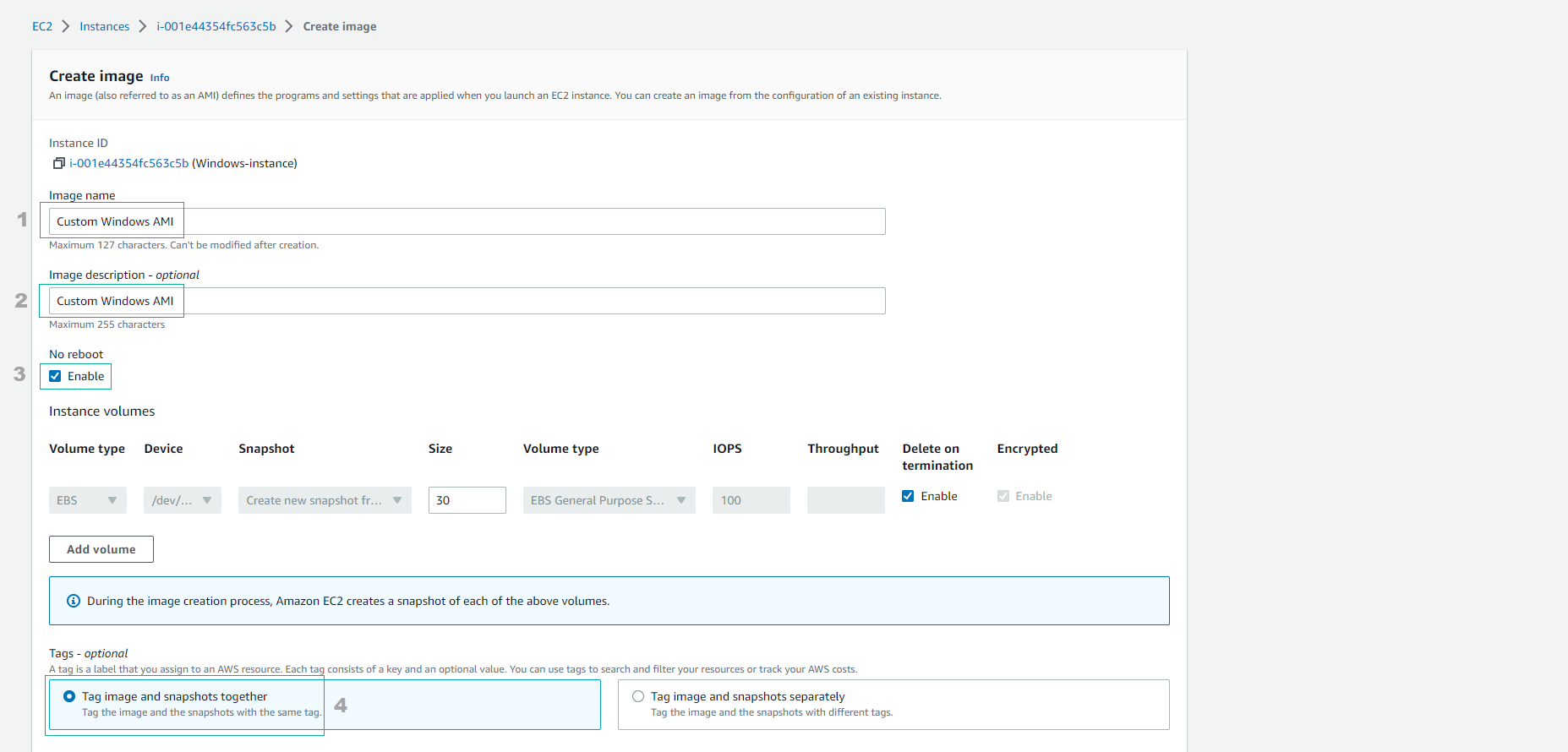
-
Noted: thông thường, AWS sẽ reboot instance để đảm bảo tính toàn vẹn của dữ liệu được lưu trữ trong EBS volume đang gắn trực tiếp vào EC2 - mà chúng ta chuẩn bị tạo AMI, tức là không có một hành động write tương tác với Instance tại thời điểm tạo image, đảm bảo sự nhất quán về dữ liệu cho AMI.
-
Tuy nhiên, việc reboot này sẽ làm EC2 downtime và thay đổi địa chỉ Public IP (nếu EC2 được đặt trong lớp mạng public và không được gán elastic IP), cho nên chức năng No reboot được
Enableđể ngăn ngừa các tác động trên- Chọn Create image
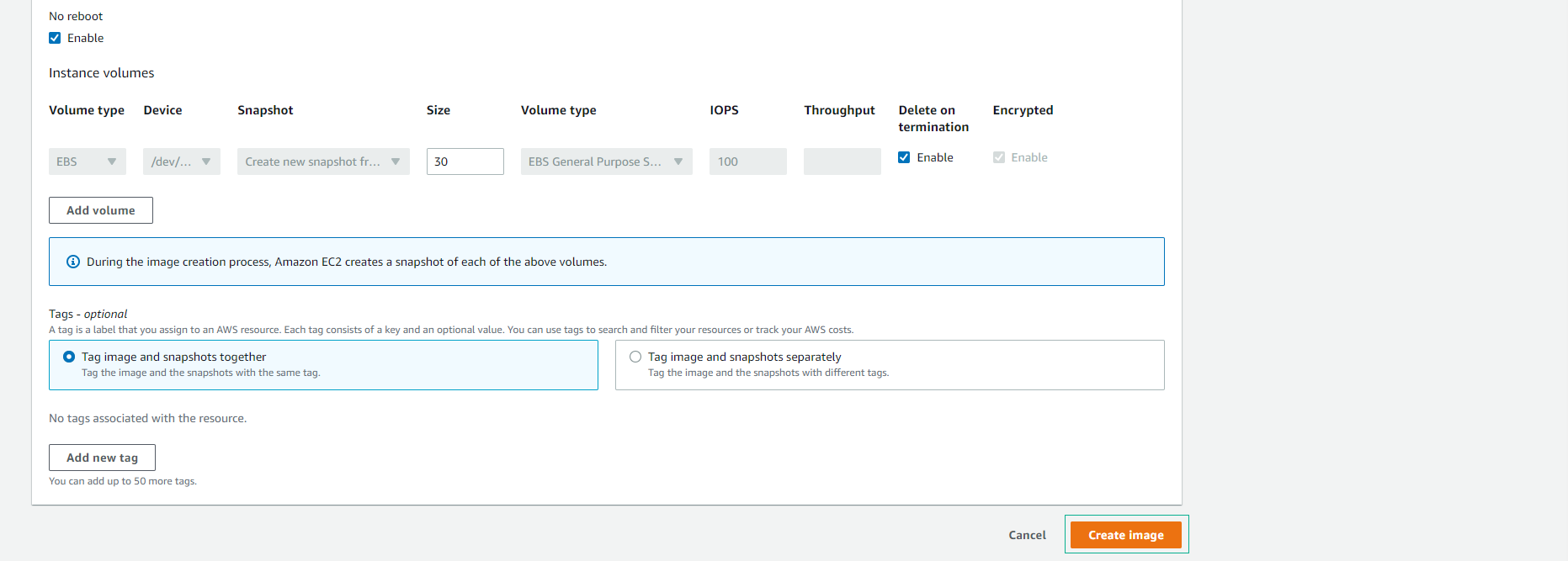
-
Trong giao diện EC2
- Chọn AMIs
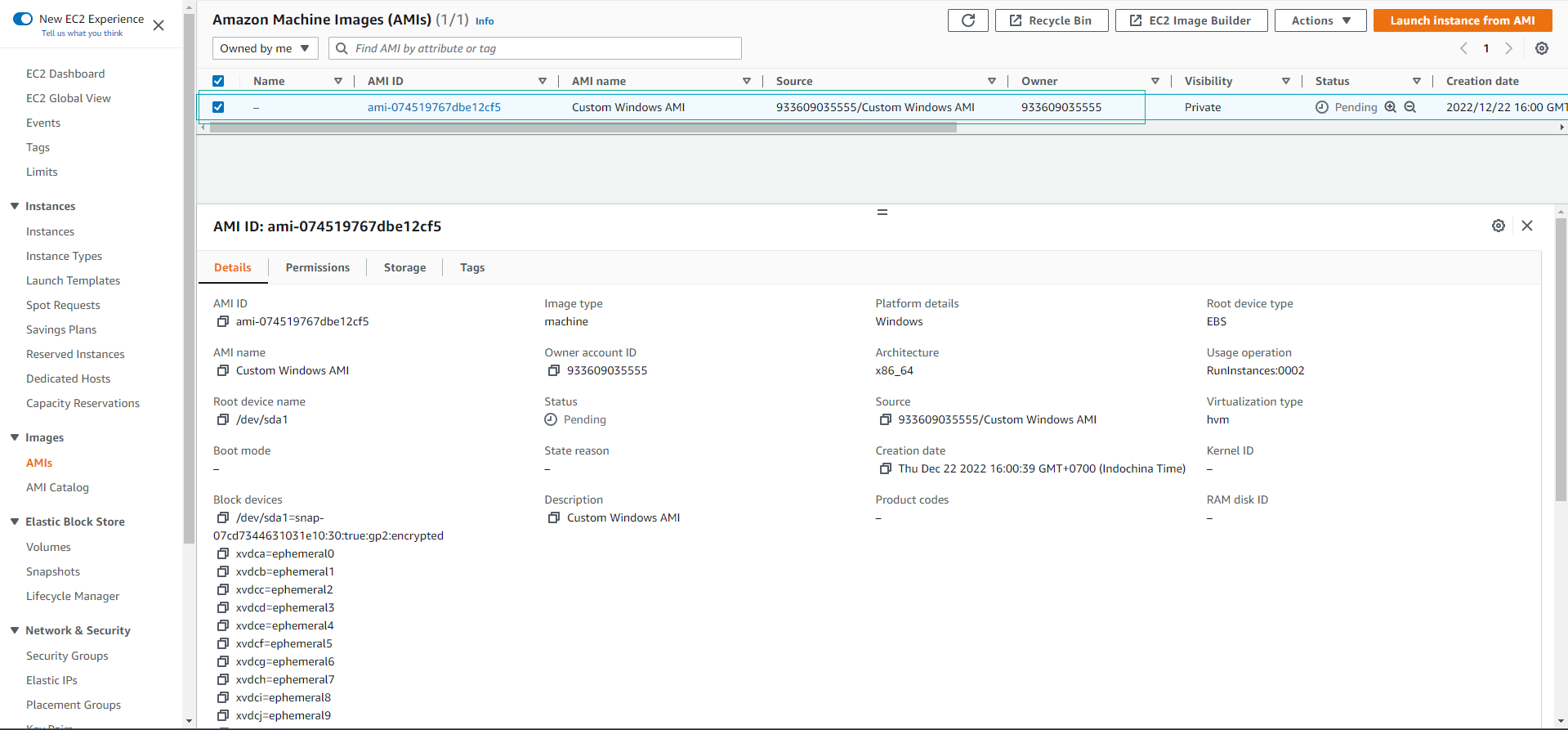
- Đợi khoảng 5 phút để hoàn thành khởi tạo AMI